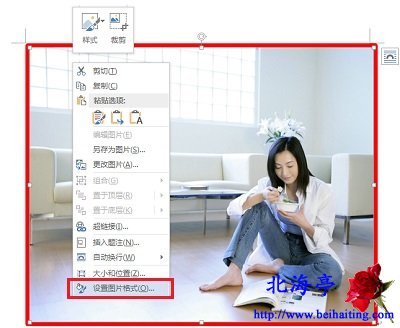|
Word文档插入图片有边框怎么办,怎么删除Word文档中的图片边框?但凡问题必有解决办法,同事希望发表论文,要在自己的论文中插入图片,以便显得图文并茂,遗憾的是,他插入的图片外面自动添加线条,显得很不伦不类,如下图所示。其实这种情况是设置了图片填充线条所致,下面这篇图文教程内容,专门用于解决Word文档插入图片有边框的问题,希望您看怎么删除Word文档中图片的边框的内容后,能够解决您遇到的实际问题。演示软件为Word2013,其他版本您自己酌情对待!
第一步、对着插入后的图片单击鼠标右键,菜单中选择“设置图片格式”
第二步、在左侧出现的设置图片格式面板,点击“填充线条”选项,然后点开“线条”项目,点击选择“无线条”即可!
温馨提示:较低版本的Word中在挑中和颜色选项中,选择无填充色即可! Word文档插入图片有边框怎么办,怎么删除Word文档中的图片边框的内容,希望对您有所帮助! (责任编辑:IT信息技术民工) |